
초등학생인 아이가 사진의 배경을 없애고 싶어 하길래 포토 없이 간단하게 업로드 한 번으로 배경을 완벽하게 제거해 주었더니 눈이 휘둥그레 커집니다. 포토샵은 엄청난 기능을 가지고 있지만 따로 배우지 않으면 사용하기 어려운 툴이어서 간단하게 배경 제거가 되는 사이트를 소개해 드리겠습니다.
Remove.bg
클릭 한 번으로 5초 만에 100% 자동으로 배경을 제거해 주는 서비스입니다. 사용법도 간단합니다. 이미지를 업로드하거나 URL을 입력하면 바로 결과를 볼 수 있습니다. 만약 배경이 잘못 지워졌거나 추가하고 싶은 부분이 있다면 EDIT 기능을 이용해서 수정할 수 있습니다.
또한, 다양한 소프트웨어와 통합되어 원하는 디자인 프로그램에서 바로 사용할 수 있습니다. Remove.bg는 무료로 사용할 수 있으며 고해상도 파일도 다운로드할 수 있습니다.
사용법은 너무 간편하고 편리합니다. 업로드 버튼을 누르고 원하는 이미지를 업로드하면 자동으로 배경제거가 됩니다. 다른 행동을 전혀 안 해도 알아서 배경이 제거되기 때문에 진심으로 강력추천하는 사이트입니다.

따로 프로그램이나 어플을 깔지 않아도 되고 포토샵만큼 이미지 품질도 좋기 때문에 포토샵 없이 배경제거를 할 때 아주 유용한 툴이라고 할 수 있겠습니다.
배경을 없앤 이미지를 가지고 활용하는 방법은 다음과 같습니다.
- 이미지를 다운로드하려면 Download 버튼을 클릭하세요.
- 무료 버전에서는 저화질 파일만 다운로드할 수 있습니다.
- 고화질 파일을 원한다면 회원가입이 필요합니다.
- 이미지를 편집하려면 Edit 버튼을 클릭하세요.
- 투명 배경에 원하는 사진이나 색상을 추가할 수 있습니다.
- 삭제/복구 탭에서 브러시로 이미지를 세부적으로 조정할 수 있습니다.
- 이미지를 공유하려면 Share 버튼을 클릭하세요.
- URL이나 QR 코드를 복사하거나, 소셜 미디어나 이메일로 보낼 수 있습니다.
이미지 배경 제거, 투명 배경 만들기 – remove.bg
사진이나 이미지 배경을 한 번 클릭으로 5초만에 무료로 제거할 수 있습니다. 이미지 배경 투명하게 만드는 법. 누끼 따기 프로그램.
www.remove.bg
무료 사진 편집 프로그램 추천 사이트-다운로드 필요없는-지우개툴-배경제거-흑백을 컬러로-용
사진 편집 프로그램인 포토샵이나 포토스케이트, 김프 같은 프로그램을 사용하고 싶은데 사용할 수 없는 분들을 위해 유용한 도구를 이용할 수 있는 무료 사진 편집 프로그램 사이트를 추천해
무료 사진편집 사이트 추천
움직이는 그림 만들기-애니메이티드 드로잉-animated drawings
Meta에서 만든 이미지를 애니메이션으로 만들어 주는 '애니메이티드 드로잉' 사이트를 소개하려고 합니다. 아이들이 그림 그림을 움직이는 애니메이션으로 만들어 주는 프로그램인데요. 오픈소
animated drawings
망고보드
망고보드 사이트는 누끼다기 외에도 고품질의 디자인 템플릿, 카드뉴스, 인포그래픽, 프레젠테이션, 포스터, 전단지 등을 제작할 수 있는 서비스입니다. 망고보드에서도 파일 업로드 후 이미지 에디터에서 편집을 클릭하면 인공지능 AI에 의해 원클릭으로 배경을 제거할 수 있습니다.
망고보드에서도 파일 업로드 후 이미지 에디터에서 편집을 클릭하면 인공지능 AI에 의해 원클릭으로 배경을 제거할 수 있습니다. 또 외곽선, 보정, 필터, 지우개 등 다양한 기능들을 활용해서 섬세하게 편집할 수 있습니다.
망고보드에서 만든 이미지는 따로 저장하거나 내 업로드 메뉴에서 다시 사용할 수 있습니다. 망고보드는 모든 사용 매뉴얼이 한글로 되어 있고 FULL HD의 고해상도로 결과물을 만들 수 있습니다.
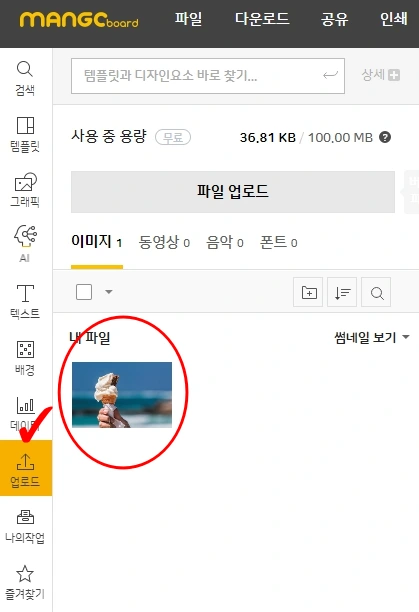

먼저 업로드 버튼을 클릭해서 배경제거를 원하는 사진을 업로드를 하면 내 파일에 사진이 나타나게 됩니다. 그러고 나서 내 파일에 있는 사진을 선택하고 배경제거 버튼을 누르면 아래의 사진 같은 화면이 나오게 됩니다.

배경제거 버튼을 누르면 배경이 제거 된 이미지가 생성됩니다. 그때 돌아가기를 누르면 저장하라는 창이 뜨고 저장을 하면 배경이 없어진 이미지를 얻을 수 있습니다. 이 이미지를 여러 가지 템플릿을 이용하여 편집을 하고 싶으시면 망고보드를 사용하시는 것도 좋습니다.
배경을 없앤 이미지를 가지고 활용하는 방법은 다음과 같습니다.
- 이미지를 저장하려면 저장 버튼을 클릭하세요.
- PNG 혹은 JPG 형식으로 저장할 수 있습니다.
- 이미지를 편집하려면 이미지 에디터에서 편집 버튼을 클릭하세요.
- 배경 색상을 바꾸거나, 그림자를 추가하거나, 지우개로 이미지를 수정할 수 있습니다.
- 이미지를 공유하려면 공유 버튼을 클릭하세요.
- URL이나 QR 코드를 복사하거나, 소셜 미디어나 이메일로 보낼 수 있습니다.
배경 제거 사이트 저작권
배경을 없애는 사이트에서 만든 결과물의 저작권은 사이트마다 다를 수 있습니다. 일반적으로는 사용자가 업로드한 이미지의 저작권은 사용자에게 있으며, 사이트는 이미지를 저장하거나 공유하지 않습니다. 하지만 배경을 없앤 이미지의 저작권은 사이트에 귀속될 수도 있으므로, 상업적인 목적으로 사용하려면 사이트의 이용약관을 확인해야 합니다.
예를 들어, Remove.bg1는 다음과 같은 저작권 정책을 가지고 있습니다.
- 사용자가 업로드한 이미지의 저작권은 사용자에게 있습니다.
- Remove.bg는 이미지를 저장하거나 공유하지 않습니다.
- 배경을 없앤 이미지의 저작권은 Remove.bg에 귀속됩니다.
- 무료 버전에서는 비상업적인 용도로만 사용할 수 있습니다.
- 상업적인 용도로 사용하려면 유료 버전을 구매해야 합니다.
- 배경을 없앤 이미지에 Remove.bg의 로고나 워터마크를 제거하거나 가리면 안 됩니다.
- 로고나 워터마크가 없는 이미지를 원한다면 유료 버전을 구매해야 합니다.
약관을 읽어보면 배경을 없애는 사이트에서 만든 결과물을 가지고 활용할 때는 저작권에 주의해야 합니다. 사이트의 이용약관을 잘 읽고, 필요하다면 유료 버전을 구매하거나 저작권자의 허락을 받는 것이 좋습니다.
지금까지 포토샵 없이 배경 제거 해주는 누끼 따기 사이트인 remove.bg 그리고 망고보드에 대해서 알아보았습니다. 포토샵 할 줄 몰라도 편리하게 배경제거를 할 수 있으니 한번 이용해 보세요.


댓글